
360清理大师安卓版
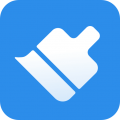
- 文件大小:48.31MB
- 界面语言:简体中文
- 文件类型:Android
- 授权方式:5G系统之家
- 软件类型:装机软件
- 发布时间:2024-10-12
- 运行环境:5G系统之家
- 下载次数:315
- 软件等级:
- 安全检测: 360安全卫士 360杀毒 电脑管家
系统简介
安装Windows 7系统通常需要通过光盘或USB启动盘进行。以下是一般步骤,但请注意,由于软件版权问题,你需要确保你拥有合法的Windows 7安装文件和产品密钥。以下步骤仅供参考:
1. 准备安装介质: 如果你使用的是光盘,确保你的电脑有光驱。 如果你使用的是USB启动盘,请使用软件(如Rufus)将Windows 7 ISO文件刻录到USB盘上。
2. 设置BIOS: 开机时按相应的键(通常是F2、F12、Del或Esc,具体取决于你的主板)进入BIOS设置。 在BIOS中更改启动顺序,确保首先从CD/DVD或USB启动。
3. 开始安装: 保存BIOS设置并退出。 电脑将从安装介质启动,并显示“Press any key to boot from CD or DVD...”或类似提示,此时按任意键开始从安装介质启动。
4. 安装Windows 7: 选择语言、时间和键盘布局,然后点击“下一步”。 点击“现在安装”。 接受许可条款。 选择“自定义(高级)”进行全新安装。 选择一个分区来安装Windows 7,或者创建一个新的分区。 系统将开始复制文件、展开文件、安装功能,然后重启。
5. 首次启动和设置: 电脑重启后,继续安装过程,设置用户名、计算机名、密码、时间等。 输入你的Windows 7产品密钥。
6. 完成安装: 安装完成后,你将进入Windows 7桌面。
7. 安装驱动程序和更新: 安装必要的驱动程序以确保硬件正常工作。 连接到互联网,然后安装Windows更新。
请记住,Windows 7已经停止主流支持,微软不再提供安全更新,因此使用该系统可能存在安全风险。如果你需要使用Windows操作系统,建议考虑升级到Windows 10或Windows 11,以获得更好的安全性和性能。
一键安装Windows 7系统,轻松解决系统重装难题

随着电脑的普及,系统重装成为了许多用户面临的问题。尤其是对于新手用户来说,手动安装系统既耗时又费力。今天,我们就来介绍一种简单快捷的方法——一键安装Windows 7系统,让您轻松解决系统重装难题。
准备工作,确保安装顺利进行

在进行一键安装Windows 7系统之前,我们需要做一些准备工作,以确保安装过程顺利进行。
硬件环境:确保电脑硬件满足Windows 7的最低配置要求,如CPU、内存、硬盘等。
系统镜像:下载Windows 7的官方系统镜像文件,可以是ISO格式。
装机工具:选择一款适合的一键装机工具,如云骑士装机大师、小白三步装机等。
U盘或光盘:制作启动U盘或刻录光盘,用于启动电脑进行系统安装。
制作启动U盘或刻录光盘
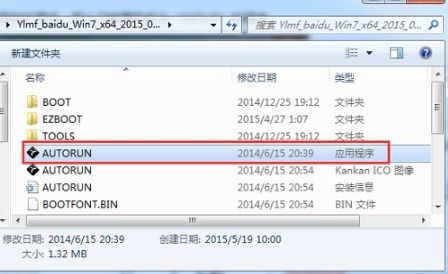
在安装Windows 7系统之前,我们需要制作启动U盘或刻录光盘,以便在启动电脑时进入装机工具。
选择工具:打开装机工具,如云骑士装机大师,选择“一键制作启动U盘”或“刻录光盘”功能。
选择镜像:在弹出的窗口中选择Windows 7系统镜像文件。
制作启动U盘或刻录光盘:按照提示操作,完成启动U盘或刻录光盘的制作。
启动电脑,进入装机工具

完成启动U盘或刻录光盘的制作后,我们将电脑启动到装机工具界面。
重启电脑:将制作好的启动U盘或光盘插入电脑,重启电脑。
选择启动设备:在启动过程中,根据提示选择启动设备为U盘或光盘。
进入装机工具:启动成功后,进入装机工具界面。
选择系统,开始安装
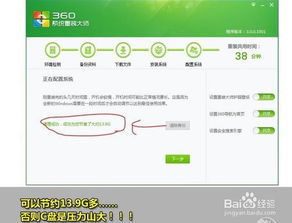
进入装机工具界面后,我们需要选择系统并开始安装。
选择系统:在装机工具中,选择Windows 7系统,如64位旗舰版。
选择安装方式:根据提示选择安装方式,如“全新安装”或“升级安装”。
开始安装:点击“开始安装”按钮,装机工具将自动进行系统安装。
等待安装完成,重启电脑

装机工具开始安装系统后,我们需要耐心等待,直到安装完成。
等待安装:装机工具会自动下载系统文件、安装系统、配置系统等,请耐心等待。
重启电脑:安装完成后,装机工具会提示重启电脑。
进入Windows 7系统:重启电脑后,进入Windows 7系统桌面,说明系统安装成功。
通过以上步骤,我们可以轻松地使用一键安装工具安装Windows 7系统。这种方法不仅简单快捷,而且适合新手用户,大大提高了系统重装的效率。
常见问题
- 2025-01-22 新盗墓笔记
- 2025-01-22 mindows工具箱
- 2025-01-22 以太之光无敌无限钻石版
- 2025-01-22 瑾软信息
装机软件下载排行







